Dell XPS 15z Testbericht
 Vor einigen Wochen bin ich bei Caschy auf eine Facebook-Aktion von Dell Deutschland aufmerksam geworden: Dort wurden fünf Tester für je ein XPS 15z gesucht und diese durften Ihr Testgerät anschließend behalten. Das ist zwar nicht die erste Aktion dieser Art von Dell (ich meine beim ersten Streak Smartphone gab es eine ähnliche Aktion), hat mich aber neugierig auf das Gerät gemacht.
Vor einigen Wochen bin ich bei Caschy auf eine Facebook-Aktion von Dell Deutschland aufmerksam geworden: Dort wurden fünf Tester für je ein XPS 15z gesucht und diese durften Ihr Testgerät anschließend behalten. Das ist zwar nicht die erste Aktion dieser Art von Dell (ich meine beim ersten Streak Smartphone gab es eine ähnliche Aktion), hat mich aber neugierig auf das Gerät gemacht.
Ich habe leider nichts gewonnen, deshalb musste ich mein Testgerät auch wieder zurückschicken. Den Testbericht gibt es hier natürlich trotzdem!
Das XPS 15z ist als Nachfolger der Adamo-Serie besonders auf optisch ansprechendes Design und eine besonders flache Bauweise ausgelegt. Dass auf den ersten Blick gewisse Ähnlichkeiten mit den aktuellen Macbooks bestehen, ist dabei vermutlich ein nicht ganz ungewollter Nebeneffekt…
Rahmen(-Daten) Dell XPS L511Z
Das Gehäuse besteht aus einem Aluminium-Unibody und macht somit, abgesehen von einer minimal wackelnden Chromleiste, einen sehr stabilen und hochwertigen Eindruck. Und trotz der dünnen Bauweise (zugeklappt insgesamt nur 2,4cm hoch) ließ sich das Display nicht großartig verbiegen. Spaltmaße sucht man genauso vergeblich, wie Öffnungen für den Austausch von Festplatte oder Akku.
Anschlüsse für externe Geräte wurden bevorzugt auf der linken Gehäuseseite untergebracht, so dass auf der Vorderseite gar keine und auf der rechten Seite höchstens Kopfhörer, den Zugriff auf Tastatur und Maus (trotz gut funktionierendem Multitouch-Trackpad bevorzuge ich eine richtige Maus) behindern. Mit 2,5kg ist das Gerät dazu noch relativ leicht und gut für unterwegs geeignet.

Sowohl vom Design als auch von der Bedienung her, konnte mich die Chicklet-Tastatur überzeugen. Obwohl diese rechts und links von zwei großen Lautsprechern eingegrenzt wird, sind die einzelnen Tasten gut voneinander abgetrennt. Durch eine zusätzliche leichte Wölbung der einzelnen Tasten nach innen, ist ein schnelles und bequemes Tippen ohne große Eingewöhnung möglich. Lediglich die Pfeiltasten hätten ein wenig größer ausfallen können, sind aber noch gut bedienbar. Auf Sondertasten, z.B. für Lautstärke oder WLAN wurde komplett verzichtet, außer dem Powerbutton müssen alle üblichen Funktionen über Tastenkombinationen aufgerufen werden.
Damit Ihr euch selbst einen Eindruck machen könnt, habe ich beim Auspacken die Fotokamera draufgehalten (aka Unboxing Klickstrecke). Beim nächsten Mal gibt es wieder ein Unboxing-Video. Versprochen!
Klicke auf dieses Bild, um das Unboxing und die restlichen Bilder vom XPS 15z zu sehen:

Noch mehr Bilder gibt es auf der Dell Produktseite.
Natürlich geht es bei einem Rechner nicht nur um Äußerlichkeiten, sondern auch um die inneren Werte, deshalb hier die Zusammenfassung der wichtigsten technischen Daten:
- – Intel® Core™ i5-2410M Prozessor (2,3 GHz , 4Threads, 3MB cache – mit TurboBoost bis zu 2,9GhZ)
- 2 x 2GB dual channel DDR3* 1333MHz RAM (2Slots, max 8GB)
- Nvidia GeForce GT 525M mit Nvidia Optimus Technologie (um Strom zu sparen, wird bei weniger anspruchsvollen der Onboard-Chip Intel HD Graphics 3000 verwendet)
- 15,6 Zoll Display mit einer Auflösung bis zu 1366x768px (optional FullHD mit 1920x1080px bestellbar)
– 500GB Western Digital Festplatte (7200 U/min) - 2 x USB 3.0, 1 x USB 2.0/eSATA combo, Bluetooth 3.0, HDMI 1.4
- WLAN nach a/g/n Standard (Dualband 2,4 und 5 GhZ) + Wireless Display
Dell Software
Neben dem vorinstallierten Windows 7 Home Premium 64 Bit fallen zwei Dell eigene Programme auf: Die Dell Stage und der Dell Datasafe Local Backup.
Der Datasafe ist eher unspannend, da die gebotenen Funktionen, wie Systemwiederherstellungspunkte oder einen Rettungsdatenträger zu erstellen, auch mit Windows-eigenen Hausmitteln erledigt werden können (siehe Verlinkung).
Die Stage ist eine Art Homescreen-Widget und bietet eine Schnellstartleiste ähnlich dem OSX Dock. Bereits integriert sind Dell-eigene Musik- und Video-player („MusicStage“ und „VideoStage“), eine Bildergalerie („PhotoStage“), sowie Web- und Dateiordnerver-knüpfungen. Weitere Programme kann man einfach per Drag&Drop hinzufügen. Generell sind dies auch Funktionen, die alle bereits vom Betriebssystem mitgebracht werden, einziger Vorteil ist aus meiner Sicht der Vollbildmodus der Stage, zum Beispiel für den Einsatz als Media-Center.
Darüber hinaus gibt es die Möglichkeit Dateien mit der integrierten „SyncUP“ Software zwischen Notebook und Android-basierten Dell-Geräten zu syncen, bzw. Videos und Audio via DLNA zu streamen. Aufgrund fehlender Tablets oder Smartphones konnte ich dieses Feature leider nicht ausprobieren.
Die Multimediastages (Foto,Video,Musik) hinterließen einen geteilten Eindruck: Auf der einen Seite gibt es Integrationen von z.B. Flickr, Webradios und auch optisch sehen die Programme nett aus, aber der Videostore, welchen man Nutzen kann, um Nachschub zu erhalten, ist nur für US-Kunden erhältlich und beim Musikplayer habe ich nicht herausgefunden, wie man Lieder unterschiedlicher Interpreten gleichzeitig in die aktuelle Playlist bekommt.
Witzig war das Hintergrundprogramm für die Stromspareinstellungen des Displays, welches regelmäßig beim Systemstart die Meldung: „Dell Intelligent Display aktiviert ist… – Einstellung verändert wird…“ anzeigte. Hier war entweder ein übermüdeter Übersetzer, oder ein ausgesprochener Star Wars Fan am Werk.
Praxistest
Leider ist so eine Testphase, gerade wenn man sowas nicht hauptberuflich sondern in der Freizeit macht, schneller vorbei, als man alle Testfälle abarbeiten kann.
So konnte ich z.B. nicht ausprobieren, ob das spiegelnde Display bei direkter Sonneneinstrahlung noch gut lesbar ist. Im normalen Betrieb bietet das Display jedoch ein helles Bild mit satten Farben und trotz der Nicht-Full-HD Auflösung, bot sich eine scharfe Gesamtdarstellung.
Laut Datenblatt soll der Akku über 8 Stunden halten. Ich habe es beim Zugfahren mit WLAN und immer wieder Standbymodus (Umsteigen etc.) auf eine Laufzeit von 3:25 Stunden geschafft. Mit grafikintensiven Onlinespielen über WLAN und angeschlossenem Smartphone-Ladekabel gingen nach ziemlich genau einer Stunde die Lichter aus. Hierbei fiel auch auf, dass das Gerät, welches im Normalbetrieb relativ kühl und leise blieb, unter Vollast gerade auf der Unterseite sehr warm wurde und der Lüfter entsprechend arbeiten musste.
Dies könnte aber auch daran liegen, dass der Abstand zwischen Tisch und Hauptlüfter (der nun einmal auf der Unterseite angebracht ist), wie das ganze Gehäuse ebenfalls sehr flach ist und somit die Abwärme nicht ideal abtransportiert werden konnte. Unterwegs auf den Knien stehend, würde die Abwärme sicher gut abgeführt werden können, aber mal ehrlich: Wer zockt im Zug, oder macht unterwegs Grafik/CPU-intensive Berechnungen?
Apropos Grafik und CPU Berechnungen, hier noch ein paar Werte aus gängigen Benchmarkingtools:
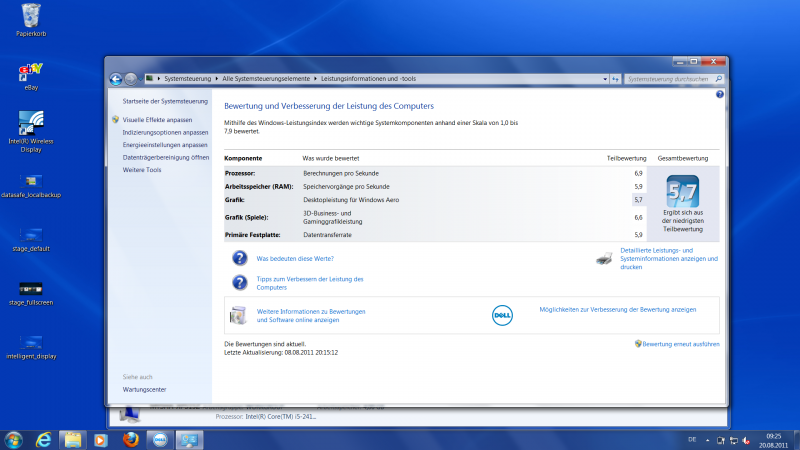
Cinebench Rel. 11.5 CPU: 2,55 Punkte (Akku/Netz)
Cinebench Rel. 11.5 Open GL: 22,59 BpS (Akku) / 22,69 BpS (Netz)
3DMark11 1.0.2.0 P883 3DMarks (Detailliertes Resultat gibt es hier.)
PCMark7 1.0.4.0 2085 PCMarks (Detailliertes Resultat gibt es hier.)
Fazit
Für knapp 1.000€ (Minimalkonfiguration) bekommt man ein optisch stark an aktuelle Macbooks erinnerndes Notebook, welches sich jedoch in der Ausstattung unterscheidet und somit nicht direkt verglichen werden kann. Die Chicklet-Tastatur ist sehr gut gelungen und ermöglicht eine einfache Bedienung. Aufgrund von Höhe und Gewicht kann man das XPS 15z bequem unterwegs mitnehmen, jedoch sollte man nicht das Netzteil vergessen, oder vorher den Batterieverbrauch optimieren. Aktuelle Spiele laufen auf dem XPS bei mittleren Einstellungen flüssig, jedoch sollte man ab und zu eine Pause einlegen, um zu verhindern, dass das Gerät überhitzt.
Während mich die Hardware durchaus überzeugen konnte, hat mich die von Dell vorinstallierte Software nicht begeistern können, diese benötigt aus meiner Sicht noch zusätzliche Funktionen, um tatsächlich einen Mehrwert zu bieten. Dies ist aber aus meiner Sicht nicht dramatisch, denn im Zweifelsfall kann man die Software einfach deinstallieren und hat immer noch ein sehr gutes Stück Hardware!
Dell XPS 15z, Design, Notebook, Testbericht, Unboxing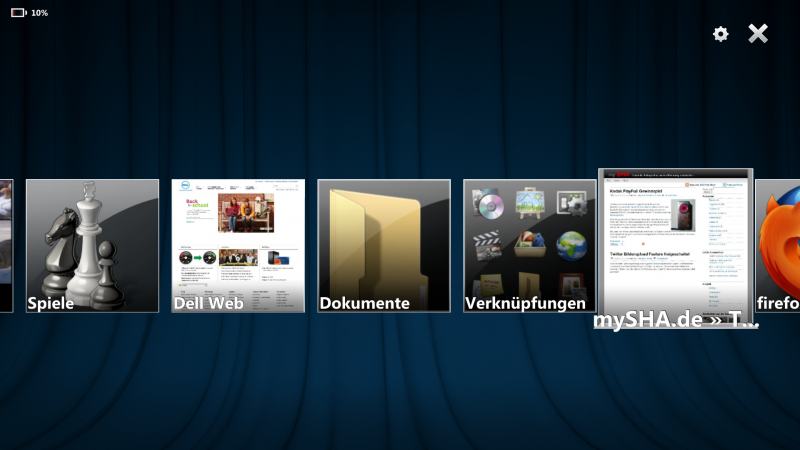





Ein schönes Gerät und ein schöner Testbericht – mir fehlen allerdings zwei Dinge an dem Notebook.
a) ein Thunderbolt Anschluss
b) ein Apple-Logo 😉
Gruß
Steffen
Zu a) Kann man mit Thunderbolt außerhalb des Apple-Ökosystems überhaupt schon was anfangen?
Zu b) Wenn das das einzige Problem sein sollte, da gibt es günstige Aufkleber. 😉
Ein guter Testbericht! Eine Information benötige ich noch: Wie kann ein Screenshot mit dem Dell XPS 15z gemacht werden kann, wenn die Druck-Taste fehlt?
Hallo Marjorie,
freut mich zu hören, dass dir der Testbericht gefallen hat.
Es ist richtig, dass das XPS keine eigene Druck-Taste hat. Allerdings gibt es eine Doppelbelegung auf der Einfügen-Taste („einfg“), diese erreicht man wenn man gleichzeitig Fn gedrückt hält (Kann man auf meinen Bildern leider nicht gut erkennen).
Ich kann es nicht mehr ausprobieren, da ich mein Testgerät zurückschicken musste, aber so müsstest du auch mit dem XPS 15z Screenshots machen können.